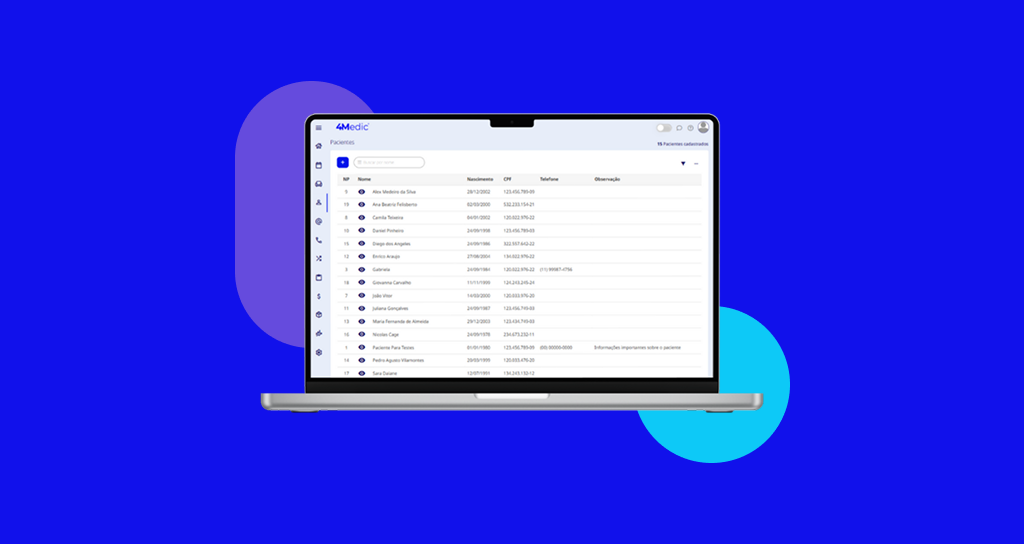Realizar registros clínicos é parte essencial da rotina de qualquer profissional da saúde. Neste tutorial, você aprenderá como registrar anamneses, evoluções, sinais vitais, antropometria, antecedentes, diagnósticos, medicamentos e muito mais, garantindo um atendimento completo e organizado.
Iniciar o atendimento
- Acesse a Sala de Espera (ícone do sofá).
- Clique no nome do paciente e inicie o atendimento.
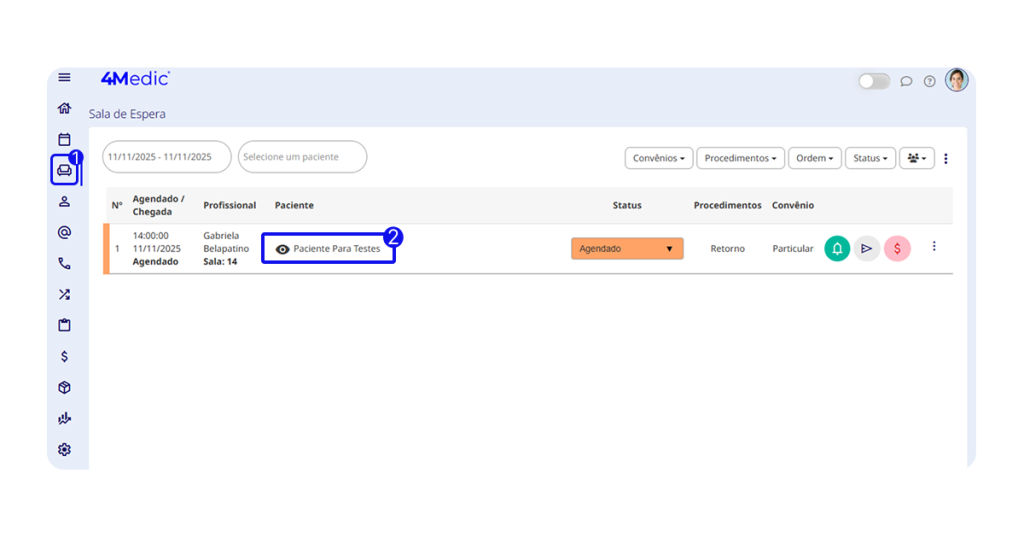
- Na barra lateral esquerda, clique em Anamnese (ícone ❤️).
- Para alternar as caixas de texto, selecione Anamnese ou Evolução.
- Digite o conteúdo do atendimento no campo de texto.
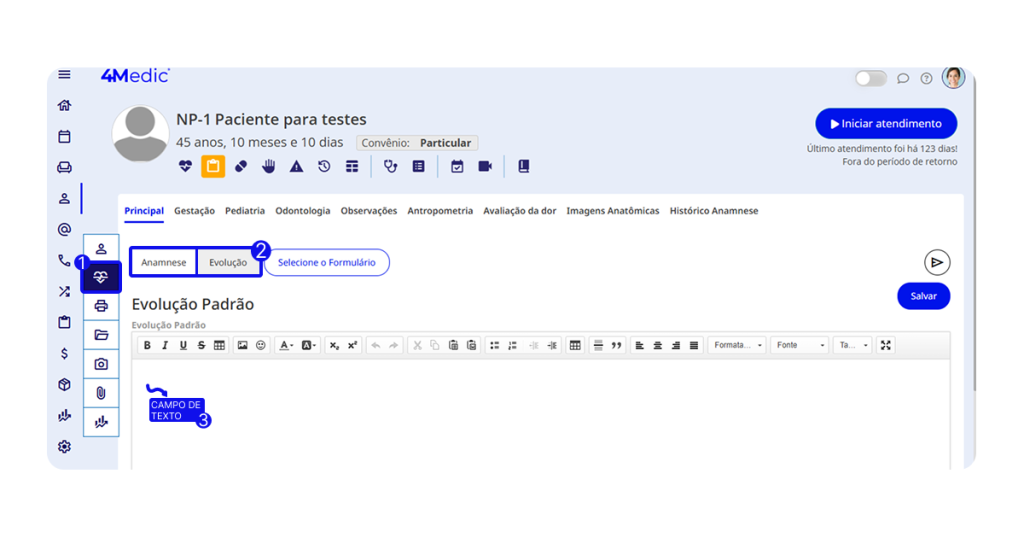
💡 Dica: Caso queira aumentar a eficiência e manter o foco em seu atendimento, faça um upgrade na sua assinatura e tenha acesso à 4Medic IA – Escriba Inteligente, você pode converter áudios das consultas em texto automaticamente. Saiba mais aqui
Ao finalizar, selecione o diagnóstico (CID-11 ou NANDA) e clique em Salvar.
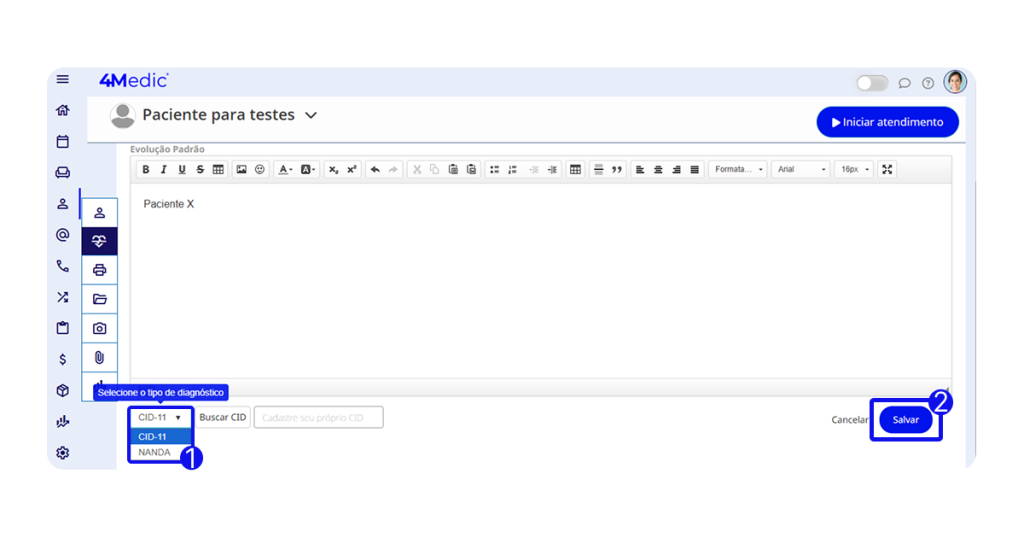
Formulários e modelos personalizados
Os formulários e modelos de texto livre ajudam a padronizar e otimizar seus registros clínicos.
- Para criar seus próprios formulários, clique aqui.
- Para utilizar um modelo já disponível, siga os passos:
- Clique em Selecione Formulário.
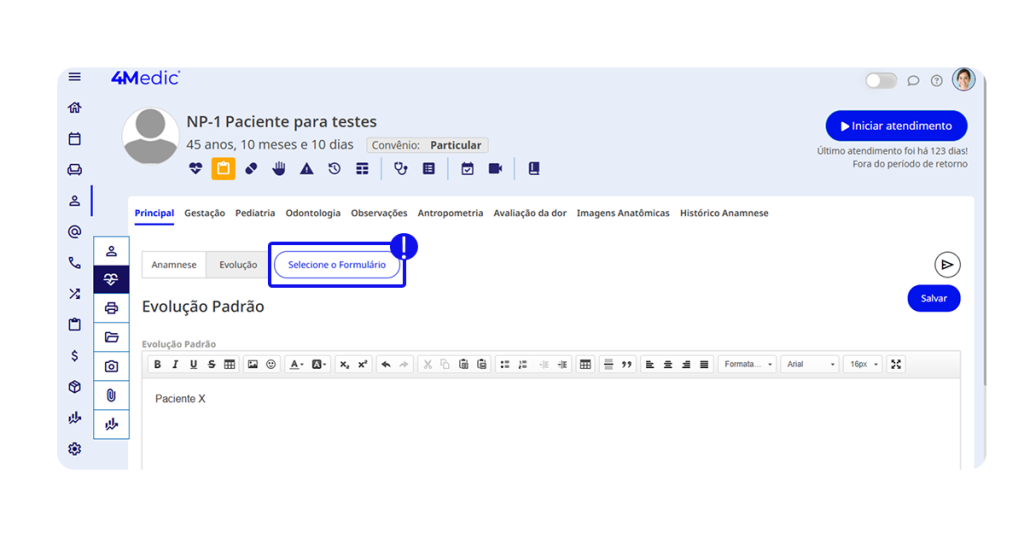
- Baixe o modelo clicando na seta para baixo 📥.

- Clique no ícone de seta “>” e escolha o envio por SMS, E-mail ou ambos.
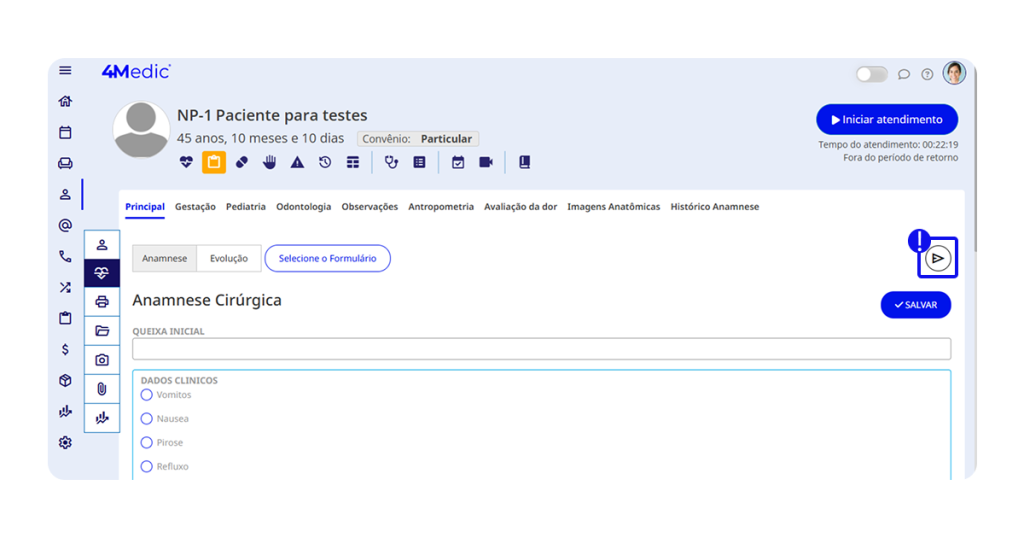
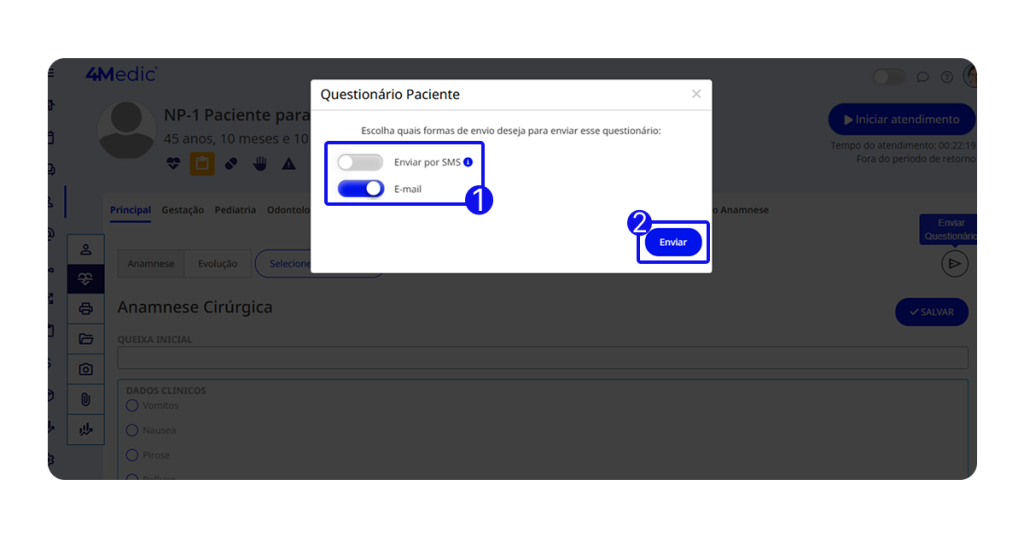
- Clique em Enviar.
- Após o envio, um link do formulário será gerado e poderá ser compartilhado.

- Quando o paciente responder, as informações ficarão disponíveis no ícone de coração ❤️, em História Clínica.
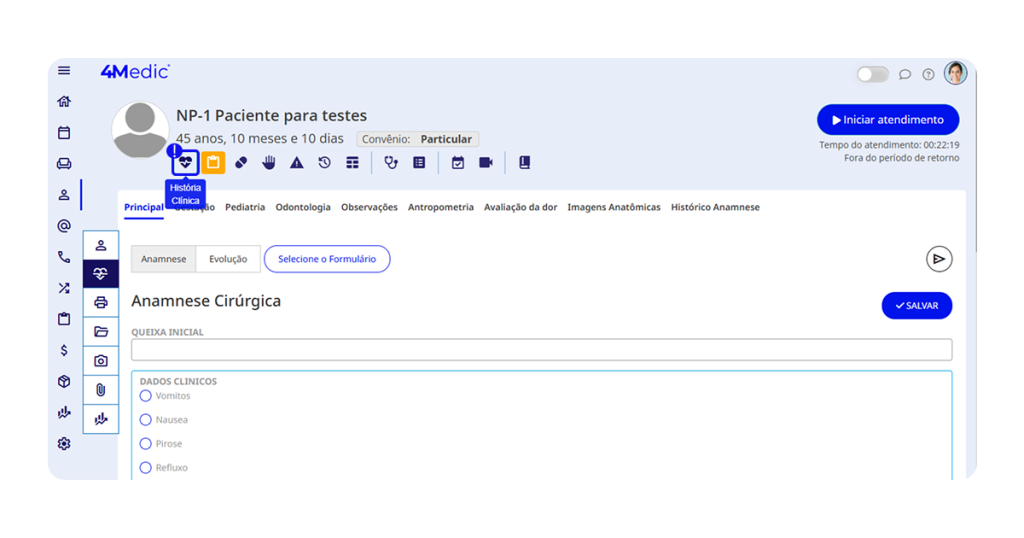
Editar registros
- Acesse Histórico Anamnese.
- Dentro de 24 horas, aparecerá um ícone de lápis para edição. Após fazer as alterações, clique em Salvar.
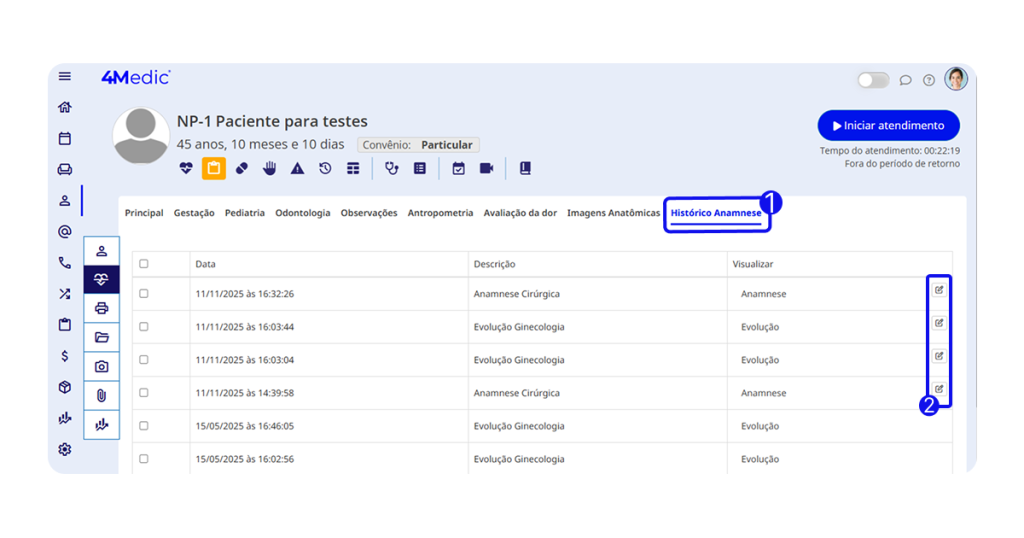
Registrar antropometria e sinais vitais
- Clique em Antropometria → Nova Avaliação.
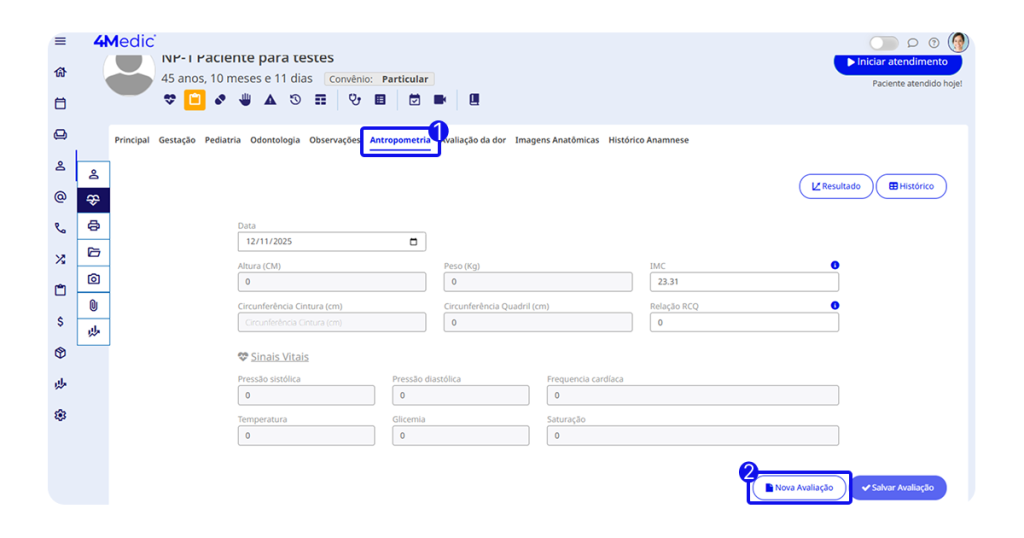
- Preencha os dados e clique em Salvar Avaliação.
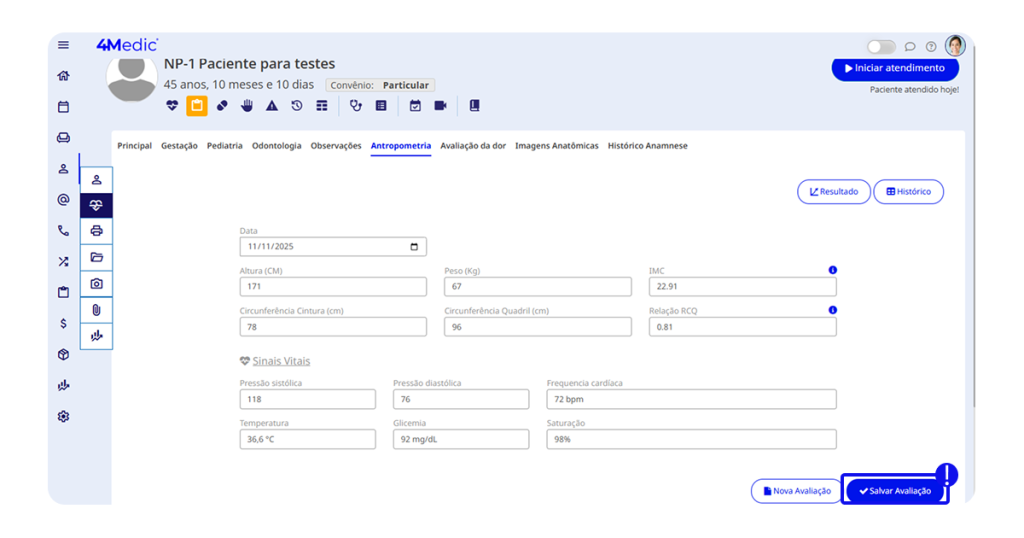
- Para visualizar o histórico, acesse Histórico.
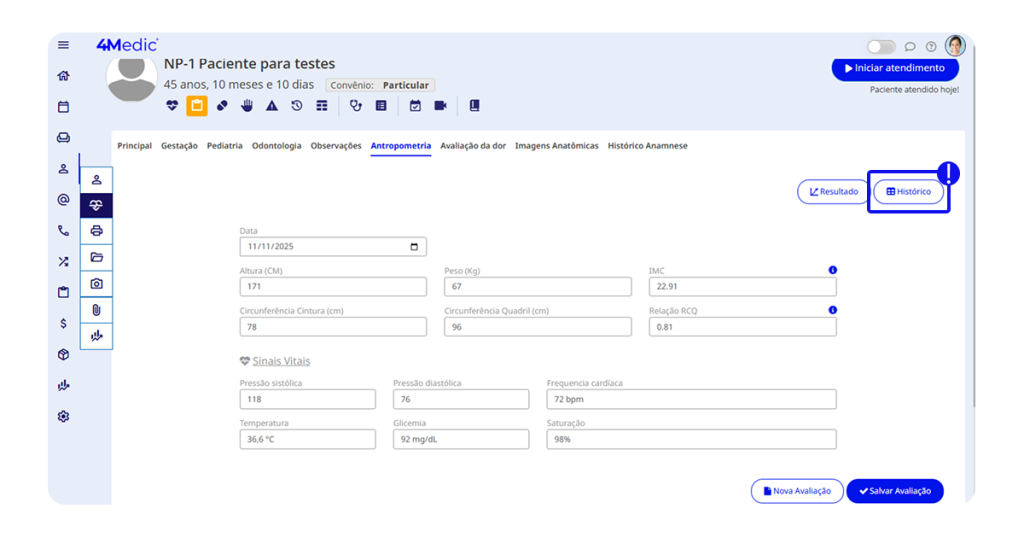
- Para visualizar em gráficos, clique em Resultado e personalize a visualização.
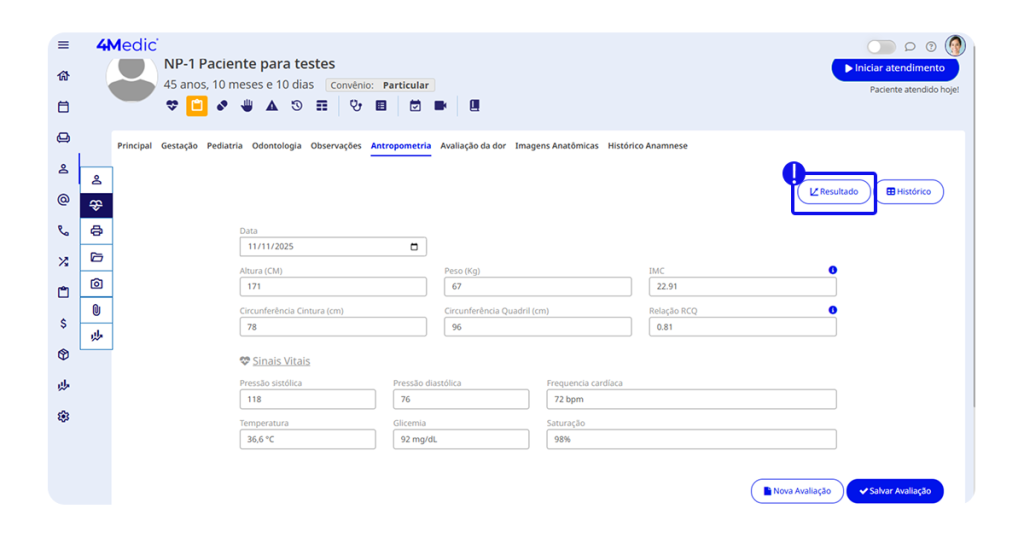
Diagnósticos
- Clique no ícone Diagnósticos 📝 no topo da tela.
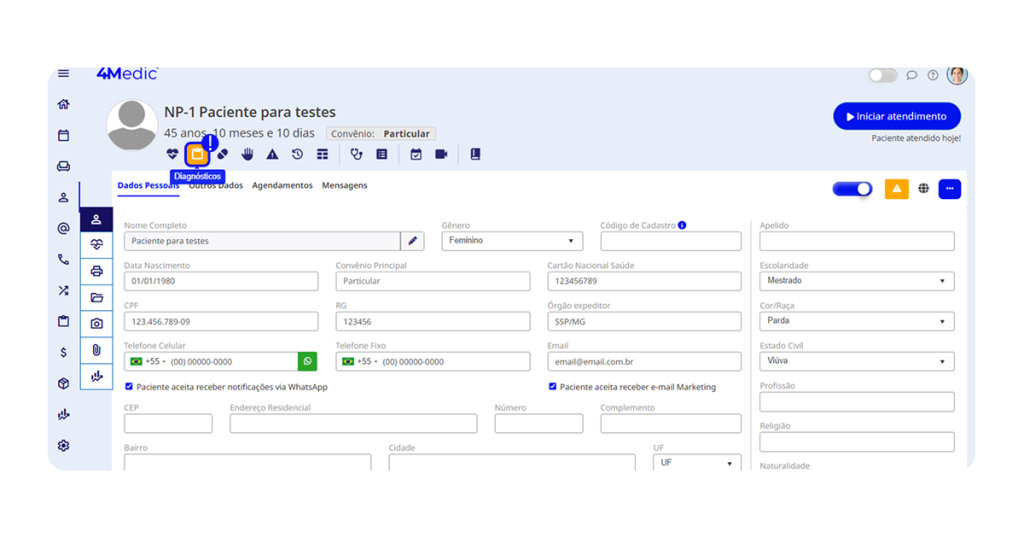
- Selecione CID-11 ou NANDA.
- Digite o nome ou código.
- Clique em + para salvar.

- Para editar ou excluir, use os ícones de lápis ou lixeira.
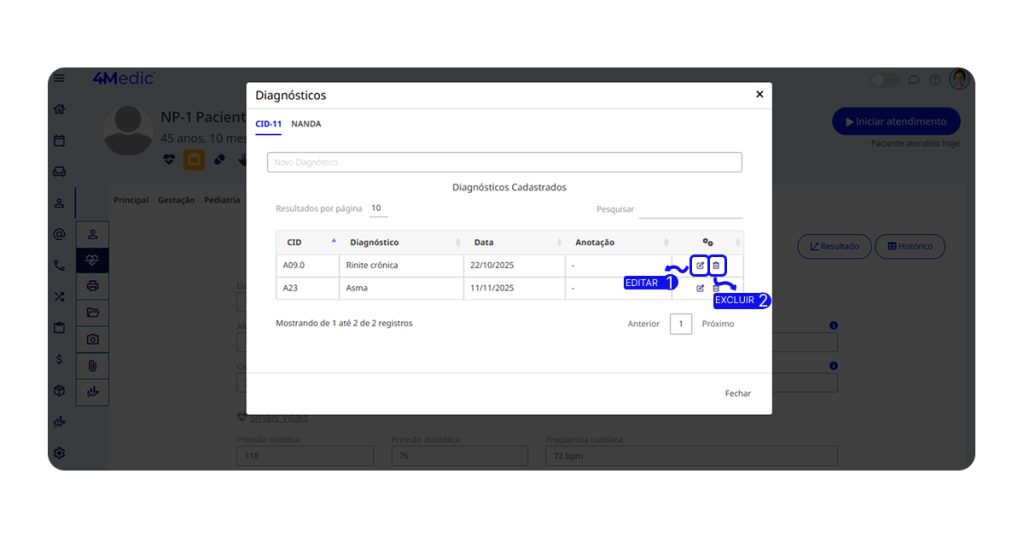
Medicamentos
- Clique no ícone Medicamentos 💊.
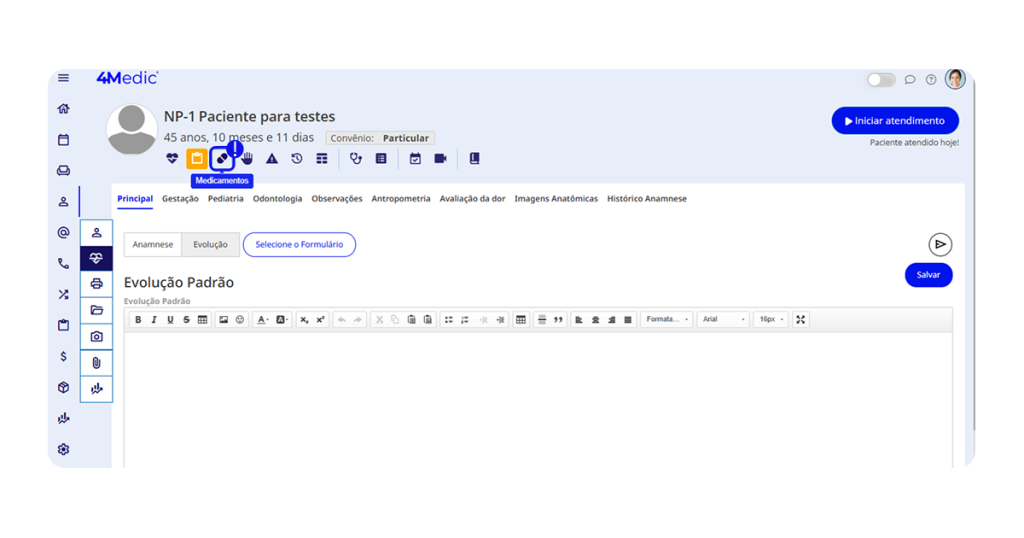
- Registre os medicamentos em uso e adicione anotações.

- Para editar, excluir ou suspender, use os ícones correspondentes.
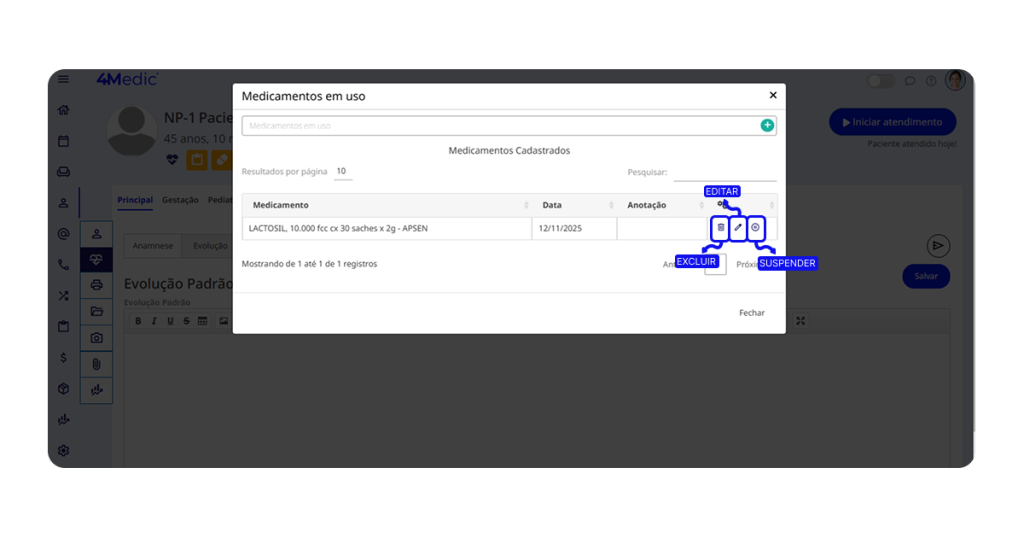
Alergias
- Clique no ícone de mão ✋.
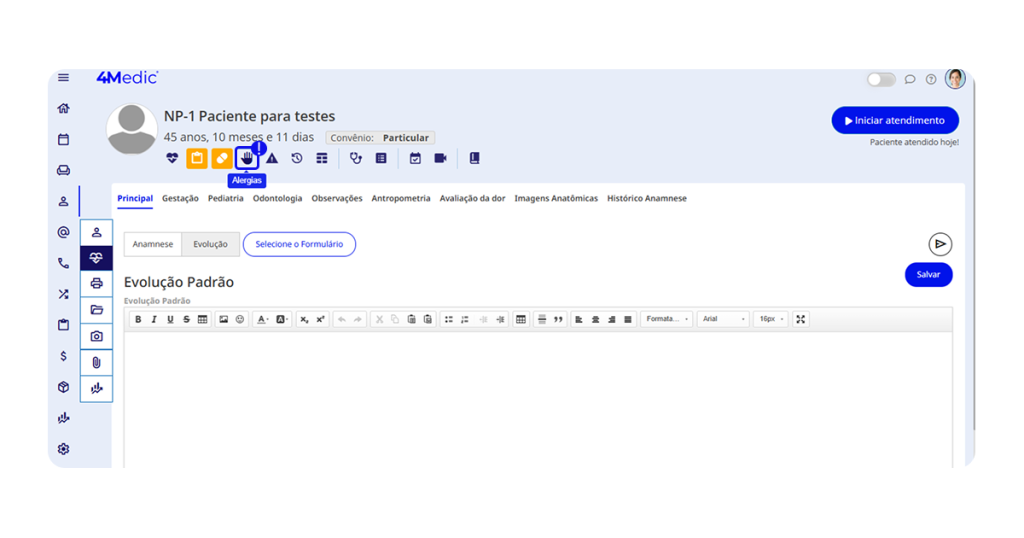
- Digite as alergias e salve.
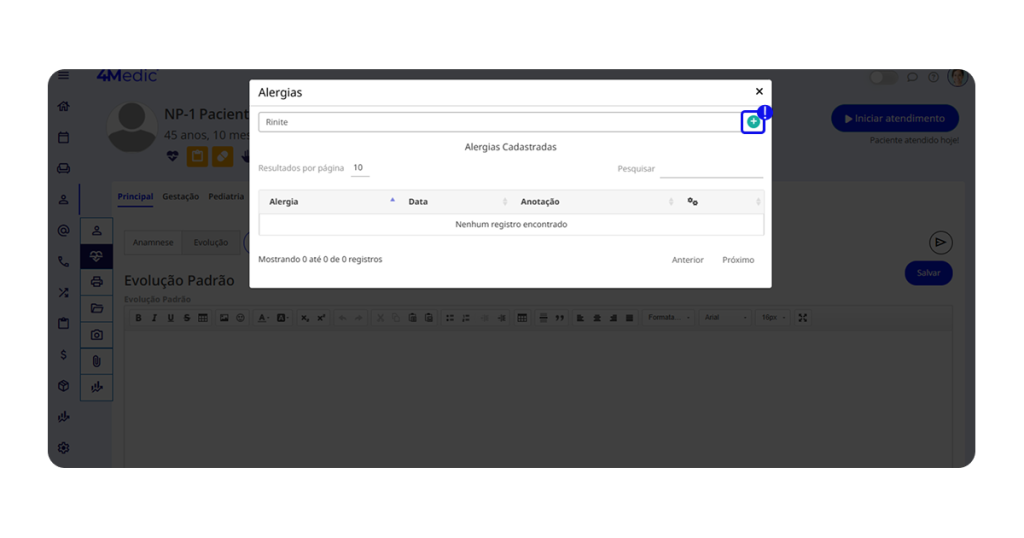
- Edite ou exclua usando lápis e lixeira.
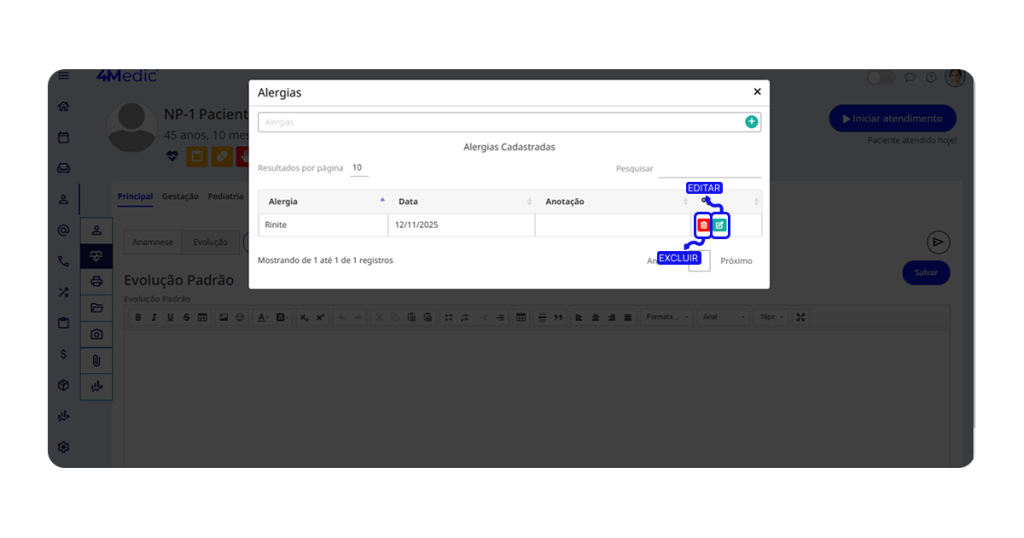
Alertas
- Clique no ícone ⚠️ (ponto de exclamação).
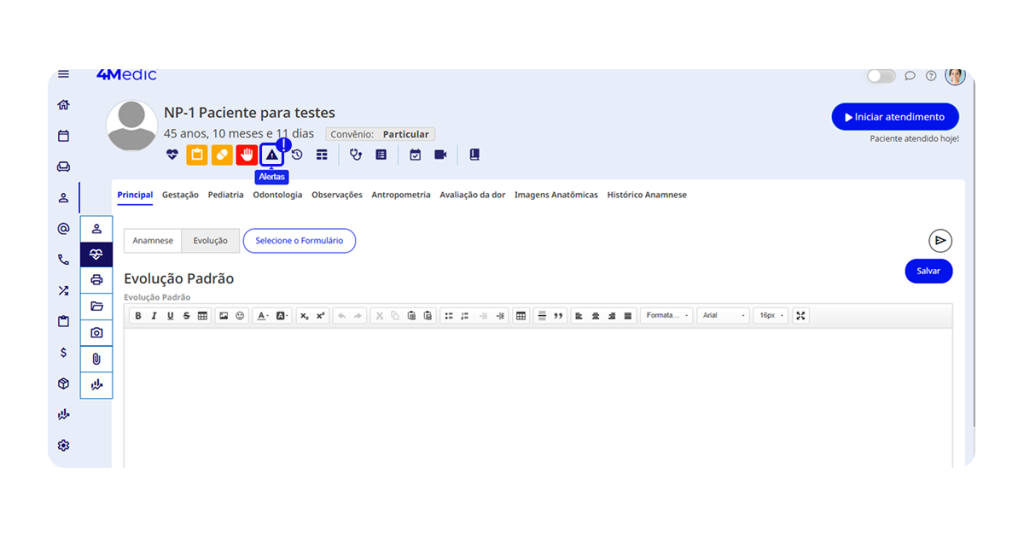
- Registre alertas importantes, como convulsões ou necessidade de acompanhante.
- Clique em Salvar.
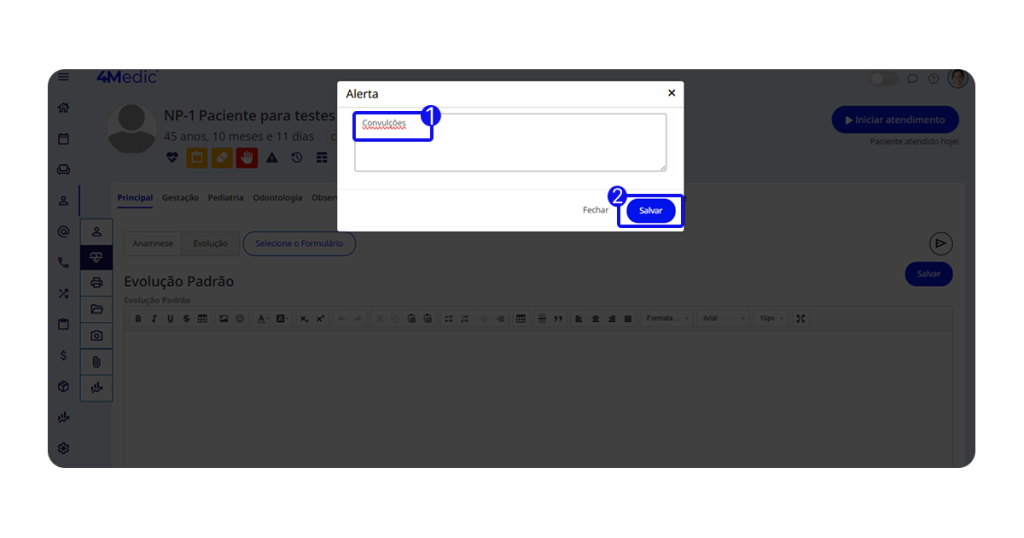
Antecedentes
- Clique no ícone de relógio ⏱.
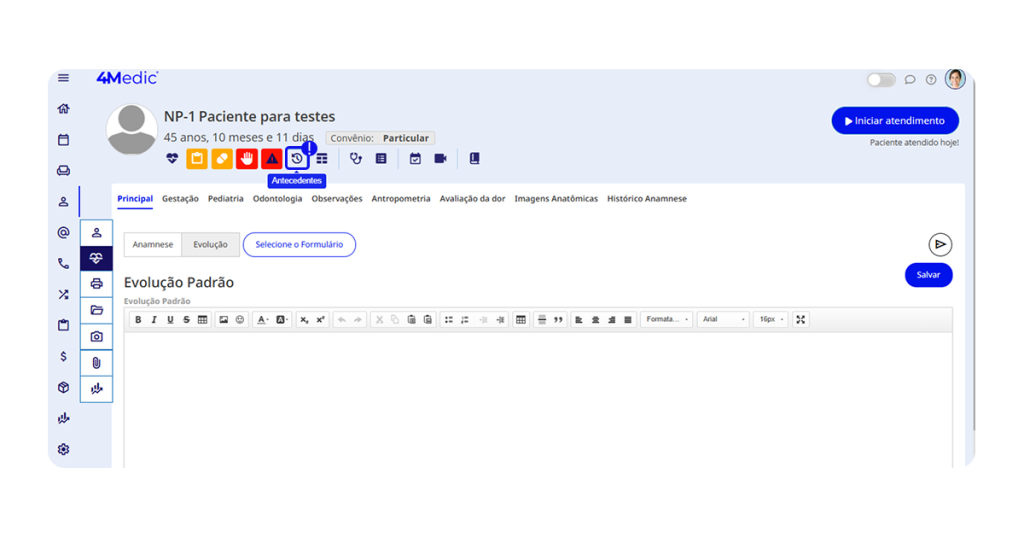
- Preencha antecedentes como: tabagismo, etilismo, tipo sanguíneo, cirurgias, atividade física, gestação, menstruação e familiares.
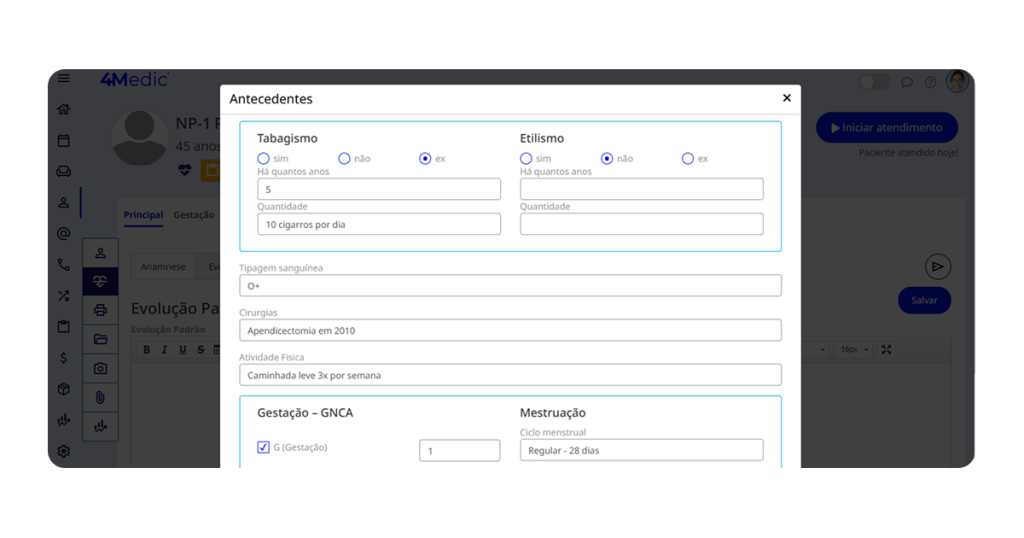
- Para editar, clique novamente sobre o relógio, acesse o campo e altere as informações.
Tabela de exames
💡 Antes de utilizar, é necessário cadastrar os exames e valores de referência. Clique aqui para aprender.
Registrar resultados:
- Clique em Tabela de Exames.
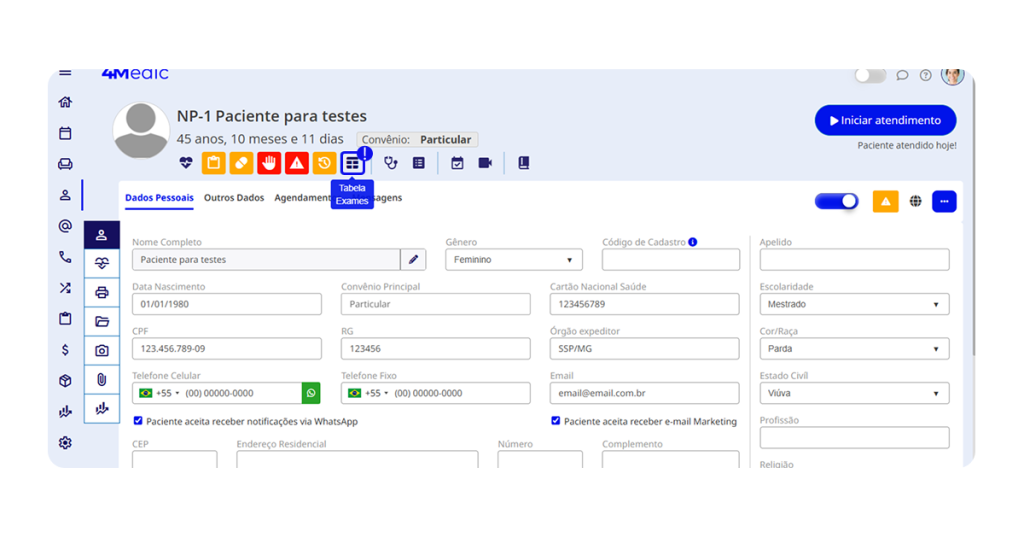
- Clique em Adicionar Resultado.
- Preencha: Data, Nome do exame e Resultado. Em seguida, clique em Adicionar Resultado.
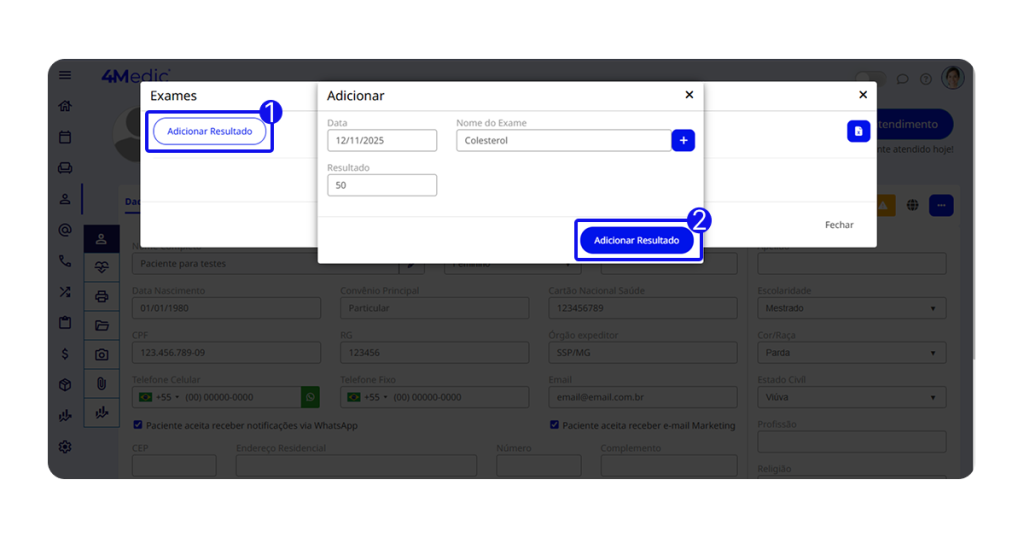
- Vermelho: fora do valor de referência.
- Verde: dentro do esperado.
- ⓘ: mostra referências cadastradas.
- Gráfico 📈: acompanha evolução.
- Excel 📄: exporta os dados para planilha.
- Lixeira 🗑️: exclui o resultado (a opção somente aparece quando você colocar o mouse por cima do resultado desejado).
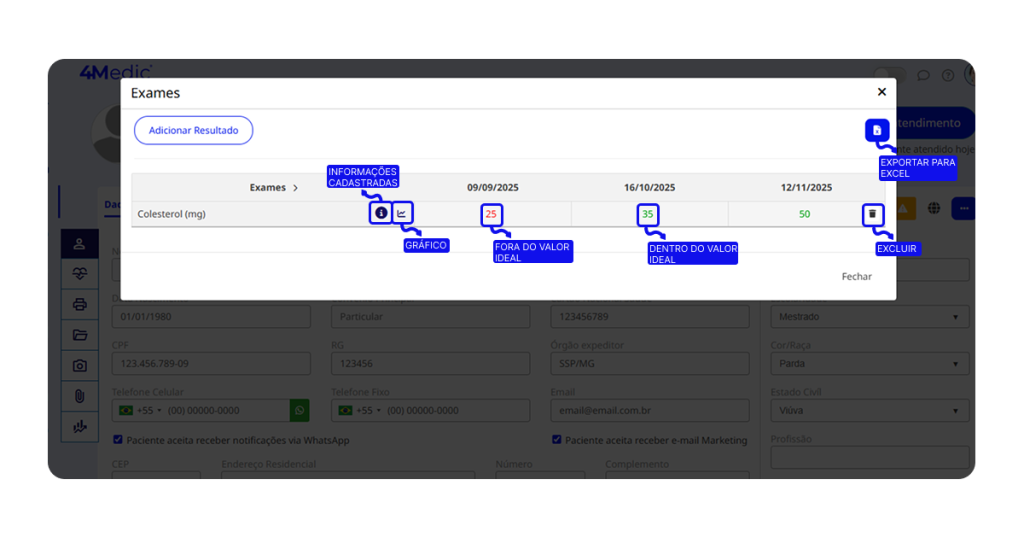
Com esse processo simples, você consegue registrar e acompanhar todas as informações clínicas dos pacientes, garantindo um prontuário completo, seguro e atualizado. Sempre que necessário, repita esses passos e mantenha o histórico organizado.
Dúvidas?
Qualquer dúvida, entre em contato com o chat de suporte disponível na plataforma ou pelo WhatsApp: (11) 5194-7445
Bom uso da plataforma! 🚀